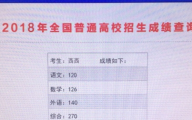庚子数年,这个春节大家都不习惯了吧,工作与it相关,需要电脑办公的同事都有这个体验,需要远程连公司电脑,办公环境,效率更高,所以部分朋友都需要连接公司电脑,那有没有碰到远程连接后,桌面不能全屏显示的情况呢,那是因为你自己家里的电脑分辨率相对较高,mstsc远程连接的分辨率比较低造成的,解决不能全屏的方法很简单,按照下面的几部操作就能解决了,快来远程连接吧。
1) 在远程连接前,点击“远程桌面连接”对话框左下角的“选项”

2) 点击“显示”Tab页,在“显示”项中将滑块拖至最右边
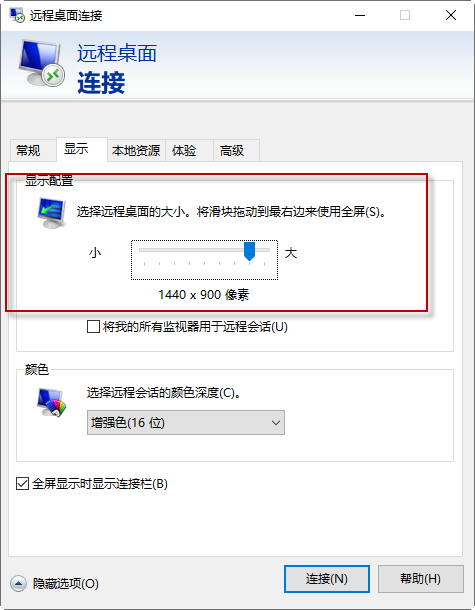
3) 点击“连接”按钮,既可以通过全屏的方式显示远程桌面
上述方法,对于一台显示器的情况,可以正常显示。
但是,如果外连了另外一台显示器,想在另一台显示器中全屏显示远程桌面的话,可能遇到无法全屏显示的情况发生。主要原因是两台显示器的分辨率不同。解决方法与上面没有什么大的区别。只需要在第2步的“显示配置”项中,将滑块拖至与第二台显示器相同的分辨率位置即可。
另外,在实际操作中,经常会需要显示切换。通过快捷方式“ctrl + alt + break”,可以快速地完成,不妨一试。



 下载
下载 
 下载
下载  下载
下载  下载
下载  下载
下载  下载
下载  喜欢
喜欢  顶
顶 难过
难过 囧
囧 围观
围观 无聊
无聊